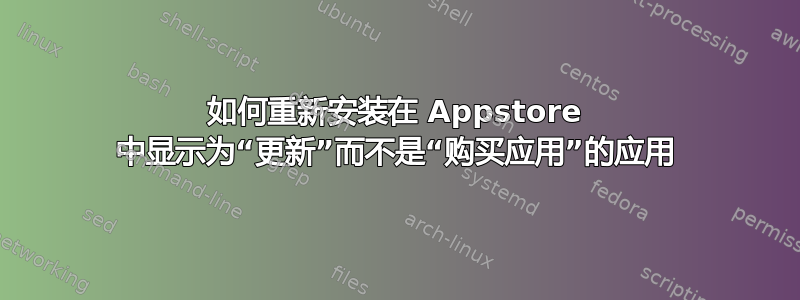
长话短说:
我将错误的应用程序放入“清理我的 Mac”并点击“取消”,但那时已经太晚了。
我重新启动后,appstore 说它有更新,当我打开 appstore 时,它显示了我刚刚卸载的应用程序的更新。
我尝试单击“更新”,但它给出了一个错误,说“下载”后无法安装。
当我尝试进入“已购买的应用程序”时,它显示该应用程序已卸载,因此我单击“安装”,但收到一条错误消息,提示它已安装。
我正在运行 Lion OS X,最新版本,已更新,mac book pro 才几个月前。
我尝试搜索整个系统以删除该应用程序的所有痕迹,重新启动后,应用商店不再显示该应用程序,也不再显示更新,但在应用程序页面上仍然显示“更新”。
我尝试从应用商店的桌面重新安装该应用程序,但仍然显示该应用程序“已安装”。
因此,在阅读了更多有关 lion 的内容后,我发现了一篇文章,其中谈到“BundleID”可以告诉应用商店安装了什么以及需要更新什么,但是我找不到 BundleID 所在的位置。
有什么想法吗?
我尝试过 CCleaner、AppCleaner 等,但它们都没有显示该应用程序,主要是因为它已被卸载。
更新
我已与 Apple 支持人员进行了交谈,他们确认系统中有一个单独连接的文件,用于告知系统是否有可用更新,但他们拒绝告知我任何进一步的详细信息。
Apple 还将我的技术支持转到 iTunes App Store(而不是 Mac App Store 支持),之后我又被转到 AppleCare,他们目前正在“调查”此问题。
希望对于遇到类似问题的人来说能够有一个简单易行的修复程序,这似乎比我之前想象的更常见。
答案1
此修复不受 Apple 官方支持政策支持
- 打开终端
将这些代码一次粘贴到一行中:
rm -r ~/Library/Caches/com.apple.appstore rm -r ~/Library/Caches/com.apple.storeagent rm ~/Library/Preferences/com.apple.appstore.plist rm ~/Library/Preferences/com.apple.storeagent.plist rm ~/Library/Cookies/com.apple.appstore.plist导航至:启动板 > 系统偏好设置 > Spotlight > 隐私(选项卡)
- 点击左下角的“+”
- 选择“Macintosh HD”(出现提示时单击确定)
- 等待几分钟,然后单击“-”将其删除
- 在 Spotlight 中输入一些内容并等待它开始“重新索引”
- Spotlight 完成重启后
- 从 App Store 安装应用程序(现在应该可以了)
- 安装后打开“应用程序”找到应用程序
- 右键单击并选择“显示包内容”
- 删除名为“embedded.mobileprovision”的文件
- 删除名为“_MASReceipt”的文件夹
- 重启
当 Mac App Store 启动时,它会扫描所有应用程序,无论它是否通过 MAS 安装,它都会选择通过 MAS 安装的应用程序,然后提供任何更新,一旦触发更新,它就会嵌入到这些文件中(通过加密字符串)并一直保留在那里,直到被清除或更新。
此方法会删除包含部分更新字符串的文件,当应用商店找不到该字符串时,它会清除更新状态,您应该可以通过应用商店卸载并重新安装(我刚刚成功完成此操作)和/或更新到较新的版本。
此方法是一位 Apple 下班员工建议给我的,因此实际上并不代表 Apple 的官方支持政策。
答案2
进入App Store更新。点击菜单栏中的商店。点击重新加载页面。
这对我有用。


